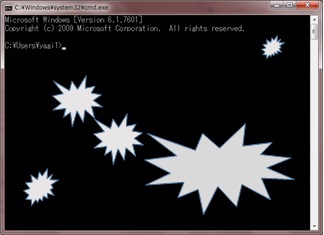
コマンドプロンプト:date
パソコンに設定されている日付を表示/変更するためのdateコマンドを解説します。
date形式
date (オプション)
使用例
日付の表示
dateだけで実行すると、現在の日付を表示した後に新しい日付を設定できます。
dateのオプション部分に日付(yyyy-mm-dd)を入力すると、その日付が設定されます。
date date 2018-09-29
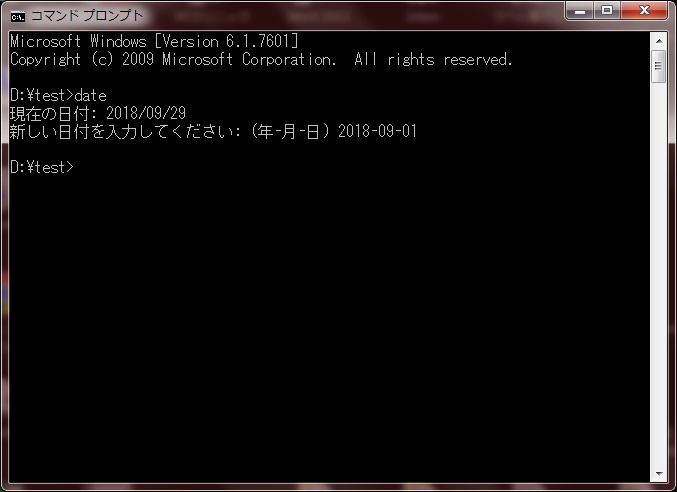
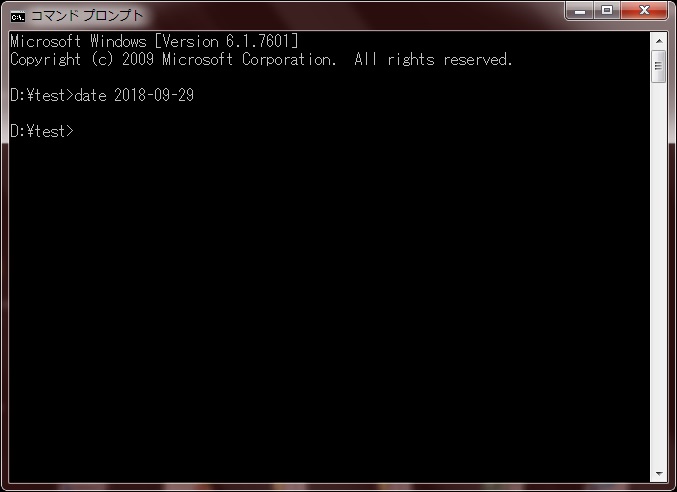
オプション一覧
dateコマンドで使用できるオプションの一覧をまとめます。
| オプション | 内容 |
|---|---|
| /T | 現在のシステム日付を表示 |
パソコンに設定されている日付を確認したいだけなら、オプションに「/T」を入力します。
date /T
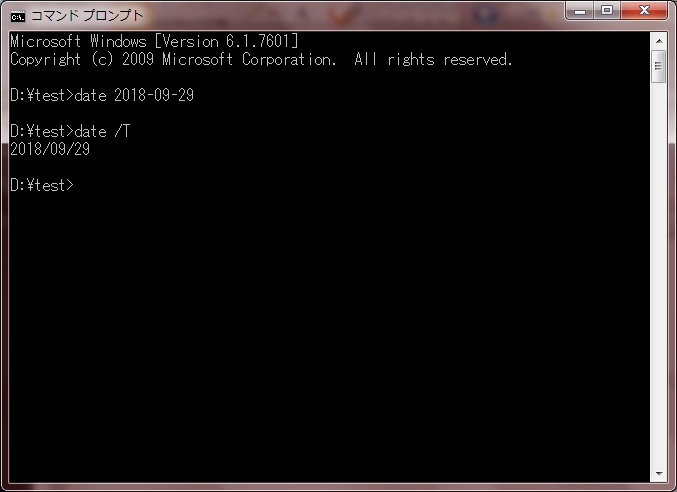
dateコマンドは、日付の表示や変更が可能です。
コマンドプロンプトで、わざわざ日付なんか見なくてもいいのでは?と思われるかもしれませんがその通りです。
基本の使用例は、日付を取得し、取得した日付を加工することで、その日の日付のファイル名をつけたテキストファイルを作成したり、用途は様々です。
日付に慣れるって意味で何度か用いてみてください。
あとがき
何年何月何日。
私たちが生まれるずっと前から使われている日付。
日付が存在しないことが想像できないほど当たり前なデータでしょう。
人間だけでなくパソコンにとっても同じです。日付という指標が様々な役割を果たします。
いつ作成したファイルなのか?翌日のスケジュールはどうなのか?パソコン上で日付が正常に機能していないと意味を成さないことがたくさんあることはお分かりでしょう。
dateコマンドは、日付の表示と変更。ただの基本ですが筆者は奥深いものであると感じています。
今では、ファイル名へ取得した日付を使う。特定の日にちに特定の処理を行う。が当たり前になっています。
たぶん、日付の重要度に気付いたから幅広く利用できるようになったのだと思います。
パソコンだけでなく、様々なシーンで利用する日付。
それを大切だと気付くことで一日一日を大切に過ごせるのかもしれません。

